Любая продуктивная работа за компьютером порождает пользовательские документы. Их количество растет пропорционально активности пользователя. Со временем поиск нужных файлов и, тем более, необходимой информации внутри них превращается в непростую задачу, требующую немало усилий и времени. Еще одна проблема, связанная с обилием документов на компьютере, связана с надежностью хранения данных. Необходимо регулярно создавать резервные копии, а кому хочется этим заниматься, настраивая специальное программное обеспечение? Разумеется, люди, увлеченные компьютером, произведут все необходимые операции, но большинство пользователей не питает нежных чувств к системному блоку. В обоих случаях помогло бы решение, систематизирующее все документы, позволяющее работать с ними как с единой базой.
Active Document Keeper предназначен для хранения и управления архивом электронных документов. Это позволяет, в большей степени, облегчить работу с большим количеством пользовательских файлов, сделать ее более простой, быстрой и удобной.
Все документы хранятся в единой базе данных. Имеется поддержка Microsoft Office, PDF и некоторых типов изображений. Внутри базы можно работать с древовидной структурой, напоминающей файловую систему. Однако имеется одно важное отличие от физического аналога – один и тот же документ можно размещать в нескольких папках одновременно.
После запуска приложения открывается Мастер Первого Старта. С помощью него можно создать новую базу данных или выбрать уже существующий архив. Кроме того, имеется возможность сразу же импортировать все необходимые документы.
При запуске конфигурации базы данных вам предстоит создать или открыть ее. База представляет собой DBF-файлы. Она может храниться на локальном диске или в локальной сети. Кроме того, вы можете обеспечивать доступ к ней с помощью SQL-серверов, таких как Oracle, MS SQL или MySQL. В этом случае файлы базы становятся доступными через ActiveX Data Objects или, как это принято писать сокращенно, ADO. При работе в сети возможна работа нескольких пользователей с единой базой данных.
В последнем случае для открытия базы необходимо указать файл связи с данными и строку соединения. Сначала указывается поставщик данных, а затем вводится серия частных параметров, например, имя и пароль сервера. Если же вы открываете базу данных с жесткого диска или из локальной сети, то достаточно указать папку, где лежат файлы базы.
После того, как база создана, необходимо произвести импорт документов в нее. За это отвечает специальный мастер. На первом этапе необходимо указать типы файлов, участвующих в импорте. Список содержит пятнадцать пунктов. Далее необходимо выбрать папки, где лежат ваши документы.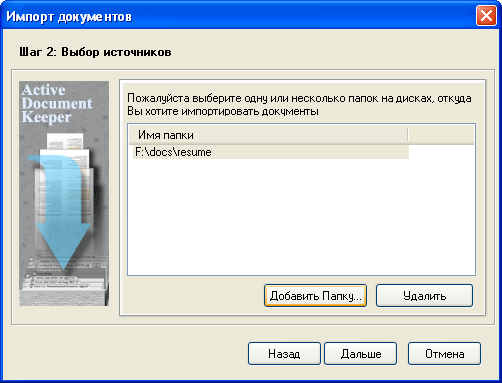
Можно добавлять несколько папок в список импорта. Стоит учесть, что если выделяете какую-либо директорию, но все вложенные папки также автоматически добавляются в список импорта. Изменить это поведение нельзя.
После того, как выбор папок завершен, отображается список всех найденных файлов соответствующих типов. Вы можете сразу удалять лишние элементы. На последнем этапе работы мастера импорта необходимо выбрать папки базы данных, куда будут заноситься документы. По умолчанию данные копируются в корень базы. Имена папок создаются по образу и подобию их оригинальных названий. В качестве альтернативы, можно импортировать данные в уже существующие папки, не в корень. Однако создавать собственные папки на данном этапе работы нельзя. Это можно будет сделать позже, работая с главным окном приложения.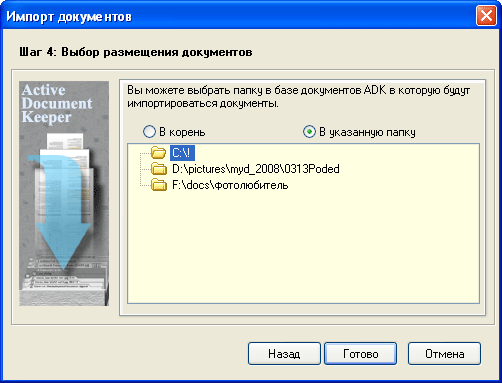
Еще один способ импорта документов заключается в использовании контекстного меню Проводника. После установки Active Document Keeper в меню появляется новый пункт в разделе «Отправить». Вы можете выделить группу файлов и быстро отправить их в базу данных Active Document Keeper, произведя, тем самым, процедуру импорта.
Программа поддерживает и иные, специфические методы импорта документов. На панели инструментов располагается кнопка сканирования. С ее помощью можно импортировать печатные документы напрямую со сканера, получая изображения в базе данных. В меню «Документ» располагается пункт «Выбор источника». Когда вы подключите цифровую камеру или другое переносное устройство, то можно сразу занести всю информацию в базу. Это позволяет быстро извлекать фотографии или любые другие документы с flash-карт.
Верхняя часть рабочего окна приложения содержит традиционную панель инструментов. Добавлять или удалять кнопки нельзя. Слева располагается список папок базы. В данный момент вы можете его редактировать. Имеется возможность создания и удаления папок. Они могут иметь вложенную структуру. Переносить документы из одной папки в другую нельзя. Это касается не только работы мыши (подцепил и отпустил), но и любых других методов. В созданные пользователем папки можно только добавлять новые документы. Это может быть произведено как путем импорта, так и с помощью создания нового файла.
Внутри панели «Примечание» составляются текстовые описания документов. Они будут использоваться во время поиска. Сам список документов отображается в одноименной панели. Они могут быть отображаться четырьмя способами – крупные значки, мелкие значки, список и таблица. Первый способ не подразумевает создание миниатюр для графических файлов.
Вы можете осуществлять предварительный просмотр документов. Он работает для всех типов файлов, поддерживаемых приложением. Это означает, что вы можете смотреть картинки, знакомиться с офисными документами, с PDF.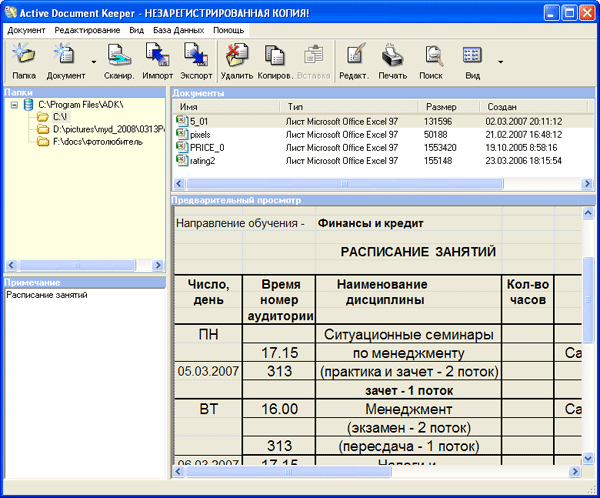
В нижней части рабочего окна отображаются результаты поиска. Он является одной из основных преимуществ хранения документов внутри единой базы, а не разрозненно на жестком диске. Особенностью работы с базой данных является возможность поиска текстовых строк внутри офисных документов MS Word и MS Excel, а также внутри PDF. Для картинок можно использовать только имена файлов и текстовые описания полей базы данных. Работа с EXIF не поддерживается. Вы можете ограничивать поиск отдельными папками базы.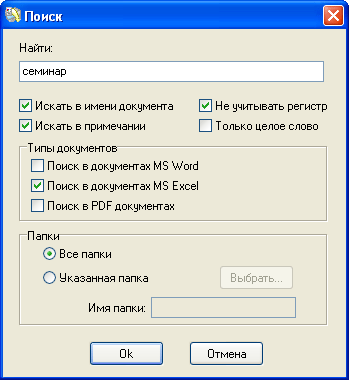
Помимо просмотра всех типов документов, вы можете осуществлять их печать. Необходимость в приложении – редакторе отсутствует. Двойной щелчок мыши по любому документу вызывает редактор, с которым связан выбранный тип данных в системе.
Программа поддерживает создание документов напрямую из базы данных. При этом открывается диалоговое окно, в котором можно указать имя файла, ввести текстовое описание, выбрать тип.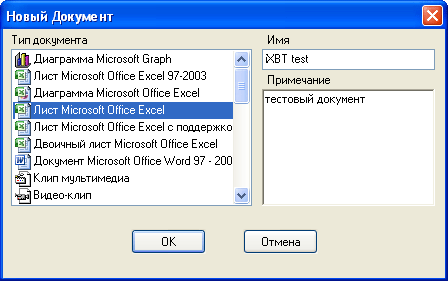
Другой способ создания документов заключается в организации списка Quick Documents. По умолчанию он пуст. Настройки приложения позволяют формировать его. Если нажать на стрелку, расположенную справа от кнопки «Документ», открывается меню со списком типов Quick Documents.
Внутри базы данных Active Document Keeper происходит сжатие данных. Это, как минимум, экономит место на жестком диске. Программа имеет также механизм создания резервных копий рабочей базы. Вы указываете папку, после чего в ней создается архив. Он имеет формат CAB. В случае возникновения проблем достаточно вновь указать папку с резервными копиями, и вам предложат список архивов с указанием даты их создания. Остается лишь выбрать необходимую копию и восстановить из нее базу.
Active Document Keeper является довольно удачной реализацией сбора пользовательских документов в единую базу. Программа весьма серьезно отличается ближайших аналогов, предназначенных для упрощения поиска документов. Большинство других программ формируют базу, которая лишь индексирует файлы, не сохраняя их самих. Как следствие, вы не получаете экономии места на жестком диске, не можете быстро создавать резервные копии документов. Active Document Keeper содержит мало сервисных возможностей, но это компенсируется удачной реализацией уже существующих инструментов.


